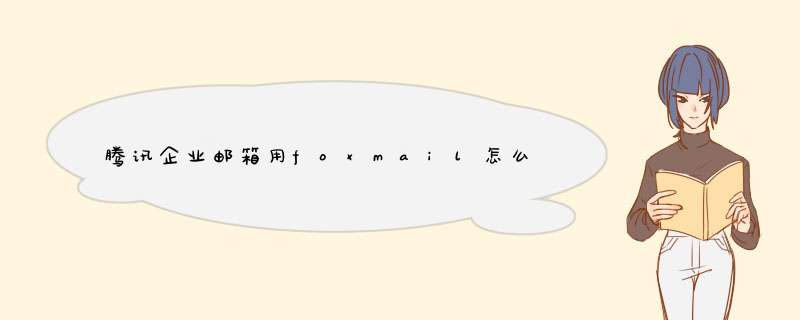
1、首先点击“邮箱”的“新建邮箱帐户”进入向导页面,输入电子邮件地址和密码,如图所示。
2、然后点击“下一步”进入账号设置,选择邮箱类型,输入账号密码,如图所示。
3、点击“下一步”进入服务器配置页面,进行接收与发送服务器的设置(另建议将"发送服务器需要身份验证"勾选,否则每次用客户端发信都会提示需要手动输入密码,进行身份验证)
4、“验证”选择“使用与 POP3 服务器相同的信息”,点击“确定”返回,即可正常使用。完成效果图。
如果安装RTX服务器的机器上有防火墙,需要打开服务器如下端口:
TCP&UDP 8000,登录端口,RTX2011默认采用UDP 800登录;TCP8003,小文件、多人会话文件传输端口;
TCP8880,大文件传输、语音视频端口;TCP8009,客户端程序自动升级端口;
TCP8010,组织架构、资料照片、自定义标签等功能实现;TCP8012,快速部署端口。
腾讯通RTX安装和设置方法如下:
1、下载安装包rtxclient_(版本号).exe,一定要与自己企业服务器相匹配。
2、双击打开,点击下一步。
3、许可协议一定要同意啊,要不然终止安装了,这是所有软件安装的必由步骤。
4、这时我们需要选择安装位置,建议使用默认的设置。
5、选择简体中文界面。
6、这时安装就开始进行了。小等一会吧,安装完成后就可以了。
7、软件安装完成了,直接运行RTX。
8、在RTX运行之前,我们需要进行一些设置,如果在局域网内,我们只需要填写服务器IP和端口就可以了,但是如果不是,我们则需要填定企业总机号码。
RTX服务器网络要求局域网环境;能连接到因特网(可选);
在TCP/IP协议下的固定IP地址,或者动态IP加动态域名;
RTX服务器硬件要求
硬盘:5G以上剩余空间;
内存:512256M以上;
CPU:奔腾PentiumⅣ系列,主频1G以上,
在线人数达到500人以上,上建议使用双CPU服务器;
磁盘阵列/光盘库/磁带机(可选);
RTX服务器软件要求
微软视窗系统环境(Windows2000 Server以上);
欢迎分享,转载请注明来源:夏雨云

 微信扫一扫
微信扫一扫
 支付宝扫一扫
支付宝扫一扫
评论列表(0条)